Υπάρχουν τέσσερις τρόποι για να προσθέσετε φωνητικές εντολές στα βίντεο clipchamp.
-
Χρησιμοποιήστε τη δυνατότητα "Κείμενο σε ομιλία με τεχνητή νοημοσύνη".
-
Εισαγάγετε ένα αρχείο ήχου που έχετε εγγράψει στο τηλέφωνό σας ή σε άλλη εφαρμογή στον υπολογιστή σας.
-
Εγγράψτε ένα βίντεο κάμερας web στο Clipchamp και αποσυνδέστε το κομμάτι ήχου.
-
Εγγραφή ενός κομματιού ήχου στο Clipchamp.
1. Προσθέστε ένα voiceover που δημιουργείται από υπολογιστή χρησιμοποιώντας τη δυνατότητα μετατροπής κειμένου AI σε ομιλία
Μπορείτε να μετατρέψετε τις λέξεις σε φυσικό ήχο φωνής με διάφορες τόνους στο Clipchamp, χάρη στη δυνατότητα voiceover AI. Υπάρχουν 400 μοναδικές φωνές από τις οποία μπορείτε να επιλέξετε, με διαφορετικούς τόνους και ήχους. Προσφέρουμε 170 γλώσσες.
Για να προσθέσετε μια φωνή AI, επιλέξτε την καρτέλα record & δημιουργία στη γραμμή εργαλείων και, στη συνέχεια, επιλέξτε text to speech.
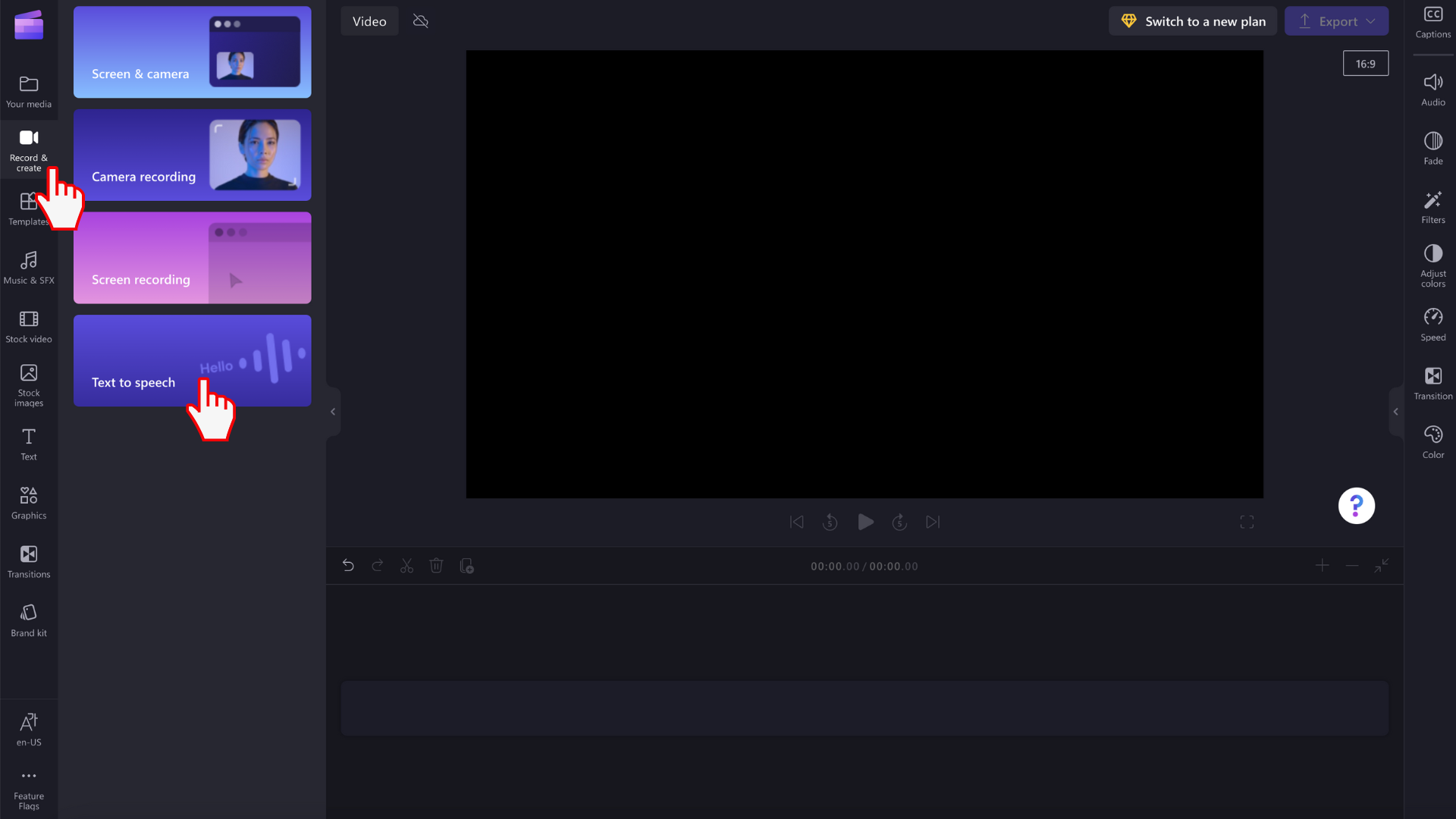
2. Εισαγωγή του voiceover σας στο Clipchamp
Μπορείτε να εγγράψετε ένα voiceover σε μια εφαρμογή εγγραφής ήχου και να εισαγάγετε το αρχείο ήχου χρησιμοποιώντας το κουμπί εισαγωγής πολυμέσων στη βιβλιοθήκη πολυμέσων του έργου επεξεργασίας. Μπορείτε επίσης να σύρετε & αποθέσετε το αρχείο ήχου από τον υπολογιστή σας.
Τα περισσότερα smartphone Android ή Apple έχουν προεγκατεστημένη μια εφαρμογή εγγραφής ήχου. Σε ένα iPhone, ονομάζεται Φωνητικά υπομνήματα.
ΣΗΜΕΙΩΣΗ: Αν εγγράψετε ένα voiceover στο τηλέφωνό σας, το αρχείο θα πρέπει να αντιγραφεί στον υπολογιστή σας για να μπορέσετε να το προσθέσετε στο Clipchamp. Αυτό γίνεται εύκολα με τη χρήση μιας λειτουργίας συγχρονισμού στην εφαρμογή ή ακόμα και απλώς με την αποστολή του αρχείου μέσω ηλεκτρονικού ταχυδρομείου στον εαυτό σας.
3. Εγγράψτε ένα βίντεο κάμερας web στο Clipchamp και, στη συνέχεια, αποσυνδέστε τον ήχο
Μπορείτε να εγγράψετε ένα voiceover απευθείας στο Clipchamp καταγράφοντας ένα βίντεο κάμερας Web, προσθέτοντας το απόσπασμα που προκύπτει στη λωρίδα χρόνου επεξεργασίας του έργου σας και, στη συνέχεια, αποσυνδέοντας το κομμάτι ήχου.
Με αυτόν τον τρόπο θα έχετε ένα κομμάτι βίντεο και ένα κομμάτι ήχου στη λωρίδα χρόνου που μπορείτε να επεξεργαστείτε ξεχωριστά.
4. Εγγραφή ενός κομματιού ήχου στο Clipchamp
Τέλος, μπορείτε να κάνετε μια εγγραφή ήχου απευθείας σε ένα έργο επεξεργασίας χωρίς να ενεργοποιήσετε την κάμερα Web. Για να το κάνετε αυτό, μεταβείτε στην επιλογή Εγγραφή & δημιουργία στην αριστερή πλευρά του περιβάλλοντος εργασίας και
-
στην προσωπική έκδοση του Clipchamp, επιλέξτε το μενού Ήχος . Αυτό θα σας επιτρέψει να εγγράψετε ένα voice-over που θα προστεθεί ως κομμάτι ήχου στο έργο σας.
-
στην έκδοση εργασίας του Clipchamp, επιλέξτε την επιλογή Κάμερα Web . Εκεί, μπορείτε να μεταβείτε σε εγγραφή μόνο ήχου.










